Langkah-langkah kunci dalam tutorial video ini
Panduan Pengguna Filmora Alat AI
Cara membuat video Velocity dance TikTok, pertama-tama Anda harus mengimpor semua video dance dan file audio ke Filmora. Untuk audio, gunakan audio yang memiliki ketukan kuat yang akan membantu menciptakan efek velocity. Ketika Anda membuka Wondershare Filmora dan membuat proyek baru, klik tombol "Import" untuk menambahkan konten media yang diinginkan.
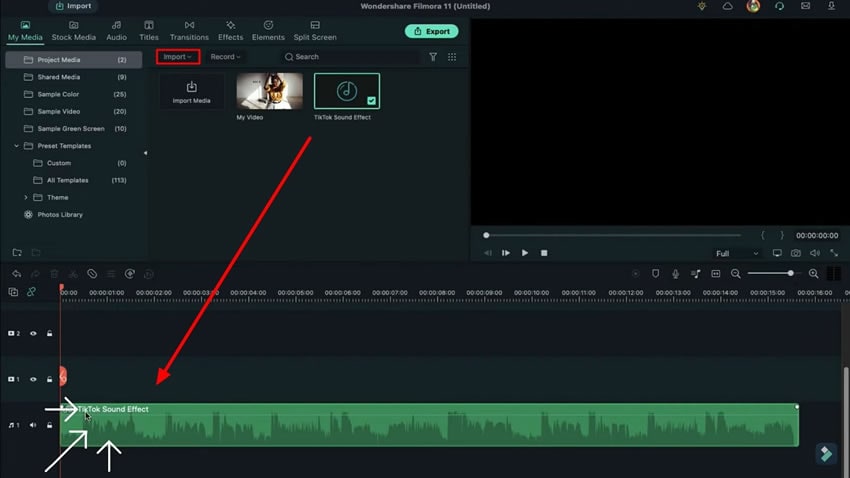
Setelah mengimpor file, letakkan klip video ke timeline kemudian analisis kecepatan aslinya. Melalui analisis tersebut Anda dapat melihat kecepatan video yang mungkin datar, sehingga gerakannya mungkin membosankan. Untuk membuat video menjadi semakin menarik, tambahkan beberapa gerakan baru yang dapat melibatkan penonton Anda.
Caranya yaitu klik dua kali pada video yang diimpor dan dapatkan akses ke pengaturan masing-masing. Carilah pengaturan "Speed" di sebelah atas dan sesuaikan kecepatan video sesuai yang Anda inginkan.
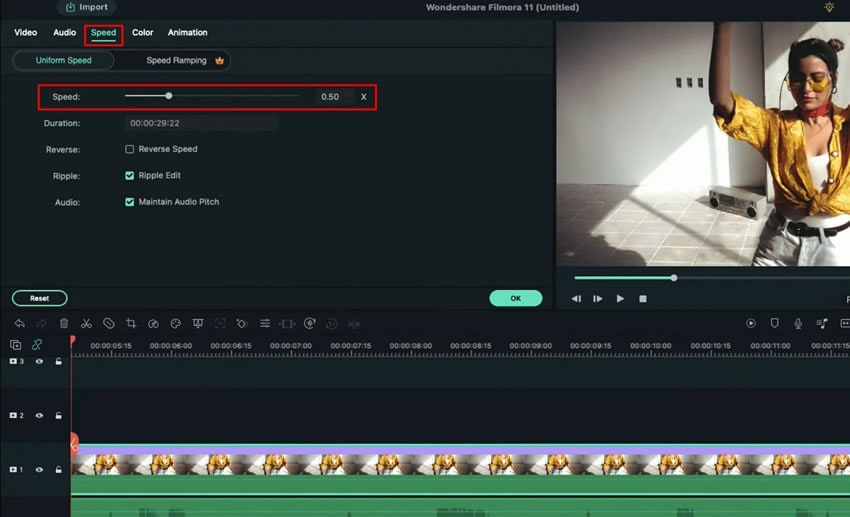
Ketika mengubah kecepatan awal video, tempatkan playhead frame sebelum ketukan audio. Split klip video menggunakan ikon "Scissors" di timeline kemudian ubah kecepatan setiap klip yang terbentuk. Untuk menciptakan efek velocity, tingkatkan kecepatan pada frame awal. Ambil playhead kira-kira tiga kali lebih jauh hingga ketukan besar kedua terdengar.
Ikuti proses yang sama di sisa video, agar bisa mengatur kecepatan video secara keseluruhan dan menentukan pembuatan efek masing-masing.
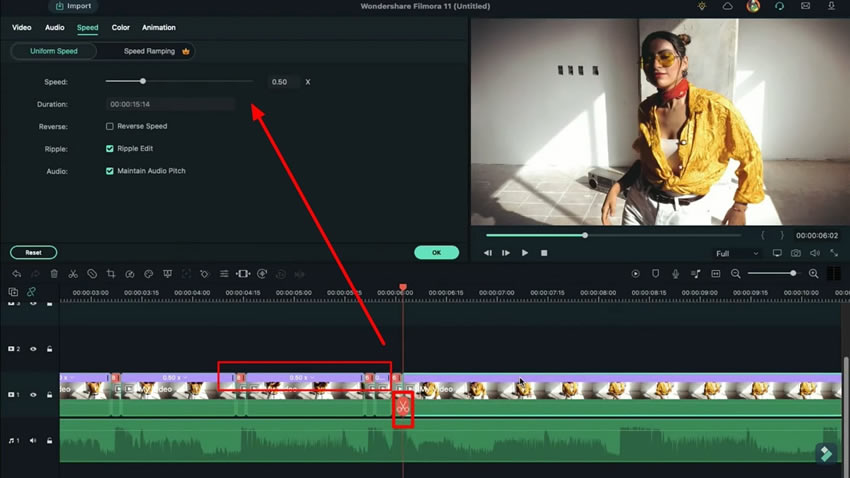
Jika hendak menggunakan efek velocity dalam video dance TikTok, ingatlah bahwa kecepatan video tidak boleh di bawah "4X". Terakhir, atur durasi audio sesuai klip video, dan selesaikan proses efek velocity dengan melakukan render pada video Anda.
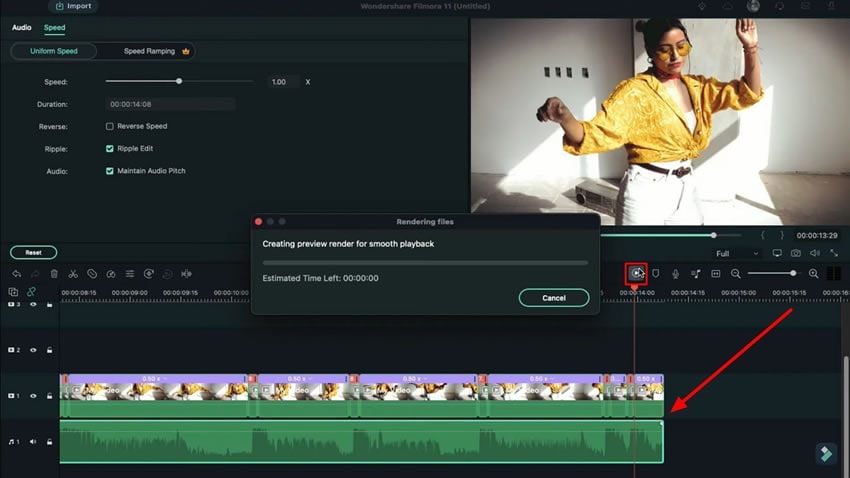
Menjadi seorang yang viral di platform media sosial seperti TikTok merupakan impian setiap kreator. Menggunakan Filmora untuk membuat video TikTok yang sedang tren dapat membantu Anda untuk mendapatkan banyak penonton dan menjadi viral. Dengan Tutorial dance TikTok ini, Anda dapat dengan mudah membuat efek velocity pada konten Anda.


